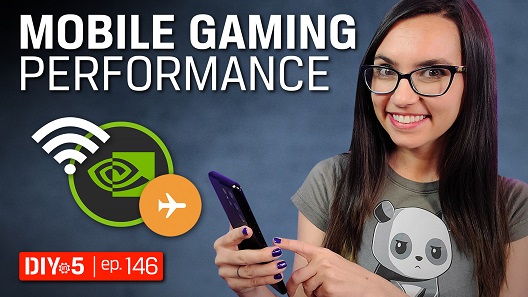瞭解 RAM 的一切!
第一次組裝電腦是一項艱鉅的任務。由於元件和規格如此之多,很難確切知道要購買哪一種。 顯示卡與處理器通常是大家在選購元件時的焦點,但是如果想要讓遊戲的載入與執行更流暢,那麼弄清楚要買什麼 RAM 也很重要。
RAM 能幫助快速地載入遊戲關卡與效果,減少等待時間,讓您直接進入遊戲狀態。如果您喜歡在玩遊戲時順便在背景執行應用程式,那麼擁有更多 RAM 很重要。像是 Google Chrome 這樣的程式對於 RAM 的需求極大,如果您想要一邊玩遊戲一邊觀看影片或瀏覽社群媒體,那麼就需要更多的 RAM 。Kingston 生產頂級且價格合理的 RAM,可讓個人電腦維持在最佳狀態。在本指南中,我們為首次購買 RAM 的玩家提供需要知道與瞭解的資訊。